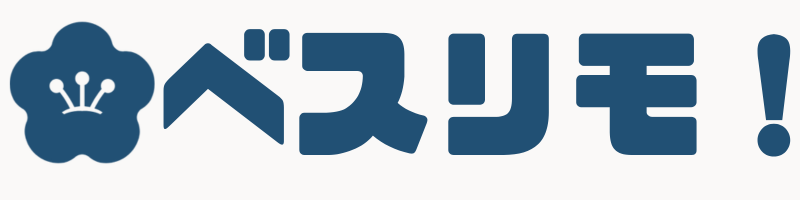- リモートワーク(テレワーク)をパソコンのカメラで監視されていないか知りたい
- パソコンのカメラで監視されている気がして気持ちが悪い
- その他にどのような内容を監視されているか知りたい
- リモートワーク
- テレワーク
- 在宅勤務
 うめ
うめフルリモートワーク(在宅勤務・テレワーク)を実践するうめです
リモートワーク(テレワーク)ではメリハリをつけて働けるのがメリットの一つです。
ただ、やはり仕事の好調と不調というものはあり、集中力の欠けるときに長時間離席することもあると思います。
あるいは、リモートワークであることをうまく使って、がっつりサボっている方もいるかもしれません。それでこれまでバレていないというのは、ある意味仕事が上手いとも言えますが……。
そこで気になるのが「リモートワークは会社からどこまで監視されているのか?」や「リモートワークはパソコンのカメラで監視・記録されているのか?」ということです。
カメラにじっと見られているような気がして、気持ち悪いですよね。
そんな方に向けて、IT企業で働く僕の立場から、リモートワークが監視されているのかどうかや、その確認の方法を解説します。
リモートワーク(テレワーク)はパソコンのカメラで監視されているのか
特に心配になるのが、「カメラに映っている映像が録画されてないか、会社側に共有されていないか」という点ですよね。
カメラにはプライベートなことも映りますし、家の中では人に見られているという前提で行動はしていません。パソコンの操作ログだけならともかく、カメラで自分の姿を見られるのは絶対に嫌です。
カメラで監視されているかどうかの結論
初めに言及した通り「カメラにはプライベートな内容も映る」ために「プライバシーに関わり、それを勝手に取得するのは社会的な問題となる」ことが理由です。
技術的には可能だとしても、カメラでの監視を実現するには、様々な問題があります。
また、会社目線でも、パソコンのカメラの権限を取得して映像を見るのは、簡単なことではありません。
録画データはテキストや画像に比べてかなり重くなりますし、それを常時ネットワークで送り続けるというのは、リソースやストレージへの負荷の観点からも現実的ではありません。
そもそも会社としても、そこまでするメリットはなく、従業員を監視したいのであればパソコンの操作内容だけで十分です。
プライバシーの問題があるため、一般的なニーズはない「パソコンのカメラによる監視するサービス」が普及することはなかなかないでしょう。
カメラの映像が記録されるとすれば、業務上必然性があり利用者に事前に丁寧に説明されている場合に限ります。
WEB会議の後にカメラの映像が会社に共有されるようにならないか?
深く考え込まれる方は「WEB会議では自発的にカメラの権限を許可するが、それをきっかけに会社に監視されるようになるのでは?」と不安になるかもしれません。
この点についても、心配する必要はありません。
WEB会議のカメラ許可をしても、すべてのカメラ映像共有が許可されるわけではない
カメラの権限許可はアプリケーションごとに管理されるため、WEB会議アプリでカメラを許可したからといって、通話終了後に映像がそのWEB会議アプリや他のアプリで勝手に共有されることはありません。
理屈抜きに常にカメラを向けられていることに落ち着かない
ここまで、カメラで監視されてはいない、ということを解説してきました。
しかし理屈抜きに、じっとカメラで見られているような気がして落ち着かないという方もいるでしょう。
パソコンにカメラが付いていて、その端末がネットワークにつながっているとなれば、心理的に嫌な感じがするのも分かります。
カメラをテープなどでふさいでしまうと、いざ使おうというときに不便です。
ウェブカメラのプライバシー保護カバーという、かんたんにオンオフを切り替えられるカバーがあるので、これをカメラの上に貼り付けるようにしましょう。
そんなに高いものではないので、最安で6枚入りといったものではなく、2-3枚で質のいい物をおすすめします。
リモートワーク(テレワーク)はどこまで監視されているのか
カメラによる監視はないと安心できたところで、次は「それ以外にはどこまでが監視されているのか?」ということが気になりますよね。
パソコンには様々な操作ログが残りますが、何をどこまで会社が見ているのか、把握している方はほとんどいないのではないでしょうか。
単にチャットツールの表示が離席中になることを防ぎたい、パソコンのスリープ状態を防ぎたい、というだけであればマウスを動かし続けるマウスジグラーを導入すれば解決します。


しかし実際には、会社は記録しようと思えばもっと多くの情報をパソコンから取得することが可能です。
そもそも監視されているかどうか
「社員数十人以上の規模で、兼務であってもオフィスIT担当がいるような職場では、何かしらの監視はされている」可能性が高い
オフィス勤務であろうと在宅勤務であろうと、会社は従業員を管理する必要があります。
また、大きな企業になればなるほど、管理の必要性が高まり、必然的に監視も強くなります。



ただ、これだけで「監視されているのか、ヤバいかも」と不安になる必要はありません
監視の目的
何らかの監視はされていても、その目的や内容は、会社によって大きく異なります。
様々なデータを取得しておいて、目的に応じて、データを取捨選択して利用しているケースも多いです。
通常は見ておらず何か問題が起こったときに確認する、ということも労務やセキュリティの観点ではよくあります。
勤怠・労働時間の管理
主に、社員の勤務開始や終了の時間をみています。
会社に無断で夜間や休日に作業していないか、時間外労働が過大になっていないかなど、社員を守るための管理であることも多いです。
サボっていないかのチェック
労働時間や業務内容が決まっている職種であれば、理由もなく長時間業務から離れることは許されません。
オフィスであれば視覚的にサボりは分かりますが、リモート(テレワーク)であれば、会社からするとその確認は難しくなります。
社員を守るためというよりは、会社の不安を解消するための仕組みといえます。
働き方の分析・生産性の向上
操作状況のデータを収集し、分析することで、全社的な生産性向上施策を検討するためのものです。
セキュリティ対策
不正な操作による、企業秘密や個人情報の漏洩を監視するためのものです。
何か問題が発覚した時に、過去にさかのぼって確認されることが多いです。
また、リスクの高い操作に対しては、アラートが発出され会社に知られる可能性もあります。
監視の内容
実際に会社によって監視される可能性のある内容は、以下のようなものです。
・パソコンの利用状況
-パソコンの稼働時間(起動やシャットダウン)
-パソコンの操作ログ
-ファイルの参照・作成・更新・削除
-アプリの利用履歴
・ネットワークの利用状況
-インターネットの検索履歴
-ブラウザで閲覧したページ
-業務と関係ないページへのアクセス有無
-アクセス元のネットワーク
・アプリやシステムの利用状況
-社内システムへのアクセス
-業務アプリの利用
・オンラインコミュニケーション
-チャットツールでのやりとり
-社内外とのメール送受信
・画面の状況
-操作中画面のキャプチャ
-操作中画面の録画
これらはあくまでも主要な例であって、パソコンで操作している内容はほとんど取得可能、と考えるべきです。
監視されているかどうかの確認方法
監視される内容が分かったところで、気になるのは、それをどう確認すればいいのか、ですよね。
監視には、確認できるものと確認できないものがそれぞれあります。
確認できない監視
ほとんどの監視は、監視されていることを確認するのが難しい
リモートワークでのパソコン利用では、社内システムにアクセスしたり、会社のネットワークを一度通るようになっていたりして、状況が会社に筒抜けです。
また、パソコン内で完結する操作であっても、監視ツールが入れられている可能性があります。そのことが簡単には分からないようにすることも技術的には可能です。
そのため、カメラ映像以外の前述した監視項目は「すべて会社側に見られており、確認も難しい」という前提で働くのが無難です。
確認できる監視
一部ではありますが、監視ツールの実行が隠されていない場合のみ、監視されているかどうか確認することができます。
監視は基本的に何らかのツールによって実行されており、それらが起動しているかどうかみることで、確認が可能です。
「ウイルス対策ソフト」や「Microsoft Intune」に一部そういった機能があることもあります。
その他には「IT資産管理ツール」という名目で以下のような様々なツールがあります。
- SKYSEA Client View
- LanScope
- ISM CloudOne
- AssetView
なお、クライアント運用管理ソフトウェア大手である『SKYSEA Client View(スカイシークライアントビュー)』を例にとって、具体的に何を監視しているのかを以下の記事で解説しています。


監視ツールの確認方法
・タスクマネージャーから確認する
パソコンで実行されているアプリは、タスクマネージャーから確認するのが一般的です。
Windowsの場合の手順は以下の通りです。
1.画面下部のタスクバーを右クリック
2.タスクマネージャーをクリック
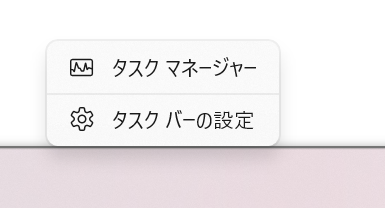
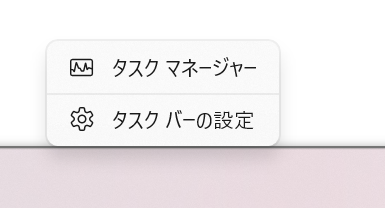
3.プロセスの一覧を確認
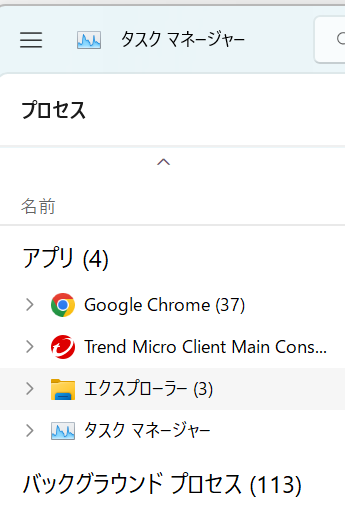
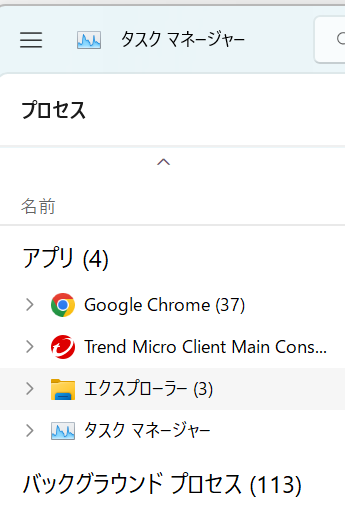
これで表示されたものが、パソコンで実行されている処理の一覧です。
この中に、前述の監視ツールに該当するものがないか確認します。
ただし、名前だけでは監視ツールなのかどうか特定が難しいですし、そもそも実行を隠すこともできる、という事実を頭に入れておく必要があります。
まとめ
- パソコンのカメラで会社から監視されている可能性は極めて低い(ほぼゼロ)
- パソコン操作のほとんどは監視されている可能性はある
- 監視されているかどうか完全に確認するのは難しい
- 会社の目的は様々で、データを取得しておき、何か問題があった時だけ見られることも
実際に監視されているかどうかは会社の匙加減のため、社員からは分かりません。
監視は可能であるため、監視されている前提で考えた方がいいです。
リモートワーク(在宅勤務)であっても、オフィスにいるのと同じような働き方をするのが理想です。
ただし、リモートワークのメリットを捨てる必要はありません。



リフレッシュのためにこまめに休憩を取ってもいいですし、多少家事やプライベートな用事に時間をかけるのも、問題ありません。
大事なのは「会社のパソコンで私的な操作をしないこと」と「長時間理由もなく離席しないこと」です。
リモートワークでサボるのは、会社にとっても社員にとっても、いいことではありません。リモートワークであるからこそ、出社よりも「成果物」で評価されるようになります。
サボりぐせがついてしまうと、だんだんとしわ寄せがきて、最後には自分自身が苦しくなりますよね。
不当にパソコンのカメラを使って監視されるようなことはなく、企業による監視は正当な理由があってのものがほとんどで、それらは会社のためだけでなく社員を守るための仕組みであることも多いです。
不安を抱きすぎず、油断しすぎず、いい塩梅でいきましょう。



リモートワークは「サボれる働き方」ではなく「柔軟な働き方」として、会社と社員がWin-Winとなるように、うまく活用できるといいですね。
リモートワーク(在宅勤務)については、以下に詳しくまとめています。
\ はじめての方はこちらから /
- リモートワーク求人の探し方
- おすすめの資格
- リモートワーク(在宅勤務)に必要な環境
- 初心者でもできる職種・高収入な職種